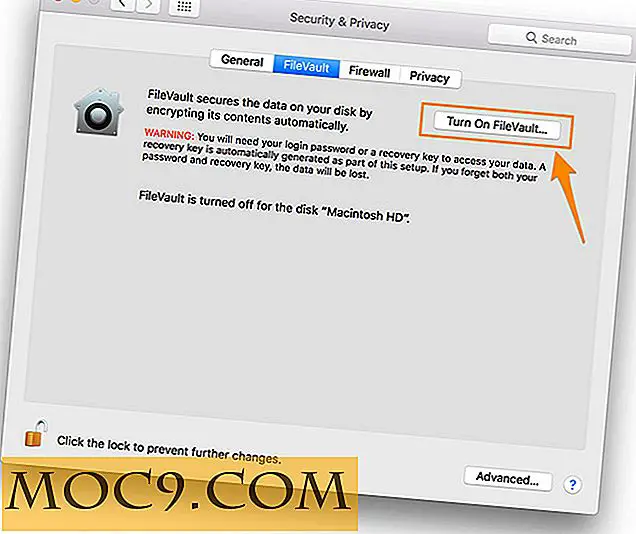XtraFinder voegt tabbladen, nieuwe menupunten en meer toe aan Finder
Heb je Finder op je Mac vervangen door een leuk alternatief of gebruik je een plug-in om het te verbeteren? Als Mac-gebruiker weet ik zeker dat je al weet hoe belangrijk Finder is.
Helaas zijn veel Mac-gebruikers niet blij met de standaardinstelling van Finder, dus zoeken ze vaak naar een vervanging of manieren om deze te verbeteren. Tools zoals TotalFinder en Path Finder zijn populaire alternatieven.
Vandaag gaan we kijken naar een nieuwe Finder-verbeteringsplugin, genaamd XtraFinder. Net als bij TotalFinder is XtraFinder gratis (in ieder geval voorlopig) en voegt hij tabbladen, nieuwe menu-items en andere handige functies toe aan de Finder.
Installatie
XtraFinder kan worden gedownload van de officiële website. Je downloadt het .dmg-bestand en installeer het op je Mac. Dit proces herstart Finder, dus je zou op dat moment niets belangrijks moeten doen. Na de installatie moet u XtraFinder uitvoeren om het voorkeurenvenster te openen. Je krijgt ook een nieuw menubalkpictogram, hoewel het kan worden verborgen als je het liever niet hebt.
Met het menubalk-pictogram kunt u: toegang tot voorkeuren, vertelbare vensters en dubbele vensters weergeven, het menubalkpictogram verbergen, Finder opnieuw starten, XtraFinder verwijderen, "about" -informatie bekijken (waar u automatische updatecontrole kunt inschakelen) en controleren op updates.
voorkeuren
Het voorkeurenvenster is erg belangrijk omdat u functies kunt in- / uitschakelen en items kunt toevoegen aan Finder-menu's.
Kenmerken
De functies van de tabbladen is experimenteel; je moet heel voorzichtig zijn en er worden natuurlijk bugs verwacht. Ik vind het heel leuk om tabbladen in Finder te hebben, omdat dit de noodzaak voor meerdere Finder-vensters overbodig maakt. Dit bespaart tijd, bespaart ruimte op het scherm en helpt de productiviteit te verhogen.

U kunt alle beschikbare functies in de onderstaande schermafbeelding bekijken. Hoewel de meeste kleine toevoegingen zijn, zijn ze erg handig en maken XtraFinder de moeite waard.

Zoals je ziet, zijn geen van de functies standaard ingeschakeld naast "sla geopende tabbladen op bij het afsluiten van Finder", dus je zult in het begin niets anders merken. Mappen en bestanden met elkaar vermengen vind ik erg irritant, daarom houd ik van de optie "mappen schikken op de top". Alleen als dat alleen is ingeschakeld, ziet Finder er al beter uit!
Je denkt misschien dat de "knip & plak" -optie niet nodig is, maar het is iets dat ik vaak op mijn Windows-pc gebruik, dus ik ben blij dat ik het nu op mijn Mac kan gebruiken. Soms wilt u misschien een bestand volledig van de ene locatie verwijderen en naar een ander verplaatsen. Hoewel de mappen vol met veren geweldig zijn voor het verplaatsen van bestanden, kan het, als het een lange reis is, langer duren en een kleine vergissing zorgt ervoor dat je helemaal opnieuw begint!

De "lichte tekst op een donkere achtergrond" is geweldig voor gebruik 's nachts, maar overdag zou dit me waarschijnlijk blind maken. De "kleurrijke pictogrammen in de zijbalk" is iets dat ik echt leuk vind omdat het de zijbalk van Finder weer tot leven brengt.
Om de Path Bar-functies te gebruiken, moet je je Path Bar eerst laten zien. Als je net als ik bent, is het altijd verborgen, maar je kunt het weergeven door naar "view -> padbalk weergeven" te gaan in het Finder-menu. Dat brengt me bij een andere favoriet: "klik op een item in de Padenbalk om het inhoudmenu te tonen." Praten over tijd besparen; dit gaat echt het aantal klikken verminderen en navigeren door talloze mappen.
Items toevoegen aan menu's
Ik ga niet zo gedetailleerd in op de items die je kunt toevoegen aan Finder-menu's. Ik zal dit bij de meeste items vermelden, maar je kunt ook een sneltoets maken. Dit is geweldig voor Mac-gebruikers die graag snelkoppelingen gebruiken en als je ze allemaal kunt onthouden, is dat nog beter.

Wanneer u items selecteert, moet u ernaar zoeken om te zien in welke menu's ze zijn toegevoegd. De zoekbalk in het "help" -menu van de Finder is geweldig voor deze taak. Typ gewoon de naam in van het item dat je hebt toegevoegd en het zal je laten zien waar het is.

Mijn favoriete item hier is "Copy Path", iets dat ik veel gebruik in Windows, maar dat ik op mijn Mac heb gemist. Dit is echt een geweldige toevoeging aan Finder.
Laatste gedachten
Dit is de eerste keer dat ik een plug-in voor Finder gebruik en ik heb ook geen vervanging gebruikt, dus ik kan XtraFinder niet met een van die hulpmiddelen vergelijken. Als je in het verleden iets dergelijks gebruikt of eerder hebt gebruikt, hoor ik graag je mening over XtraFinder in vergelijking met deze hulpmiddelen.
Dit is mijn eerste keer, ik ben echt verliefd op XtraFinder en ik vraag me af hoe ik heb geleefd zonder enige vorm van verbeteringen aan Finder. De toegevoegde functies zijn klein, maar zijn een enorme verbetering voor de functionaliteit en gebruikersinterface van Finder. Als een gratis tool, levert XtraFinder echt.
XtraFinder